
Om du stryker in stycken i Google Dokument krävs åtkomst till linjalen, som du bara hittar i hela webbversionen. Linjalen finns inte i mobilapparna.
Oavsett anledning gör Google Docs inte linjalen tillgänglig i sina mobilappar. Google Docs låter dig inte heller skapa indrag genom att formatera stilar. Så om du vill skapa indrag måste du använda hela webbversionen och du måste göra linjalen synlig.
För att börja, välj de stycken som du vill använda din indrag (eller välj hela dokumentet genom att trycka på Ctrl + A).
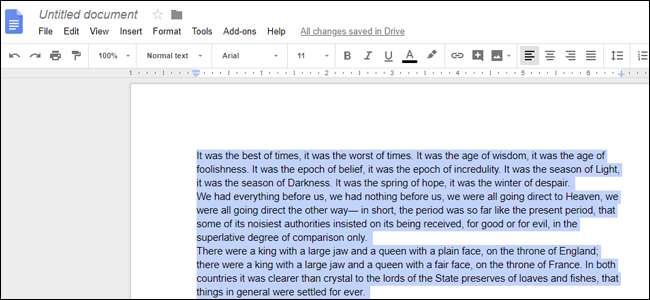
Ta sedan en titt på linjalen längst upp i dokumentet (om du inte ser linjalen, gå till Visa> Visa linjal). På linjalens vänstra sida ser du två ljusblå markörer staplade ihop: en horisontell stapel ovanpå och en nedåtvänd triangel i botten.
Den vågräta stapeln är markeringen för första raden. Den används för att styra indragningen av den första raden på vilka stycken du har valt. Triangeln är vänstermarkering. Den används för att styra indragningen av hela stycken du har valt.
Som standard är båda markörerna inställda till höger på sidans vänstra marginal (så att din text börjar precis vid kanten av marginalen), men du kan ändra det.
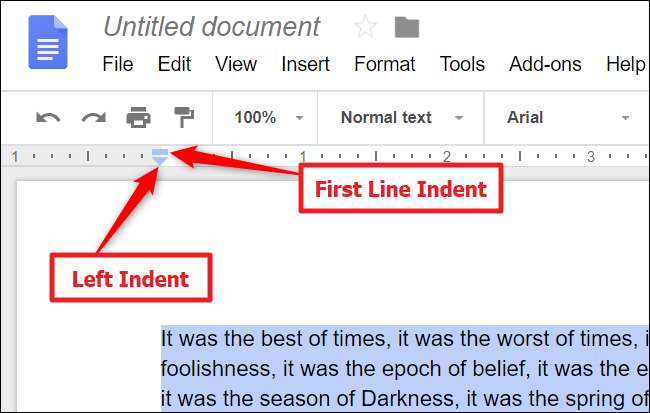
Låt oss börja med att skapa den vanligaste typen av indrag - första radindraget. Markera ett eller flera stycken och dra sedan markeringen för första raden till höger. Det är ett litet element som kräver en exakt klickning, så använd din webbläsares zoomfunktion om du behöver.
När du drar markören till höger, visar en vertikal linje så att du kan ställa in din indragning och visar en svart ruta högst upp som anger hur många tum du förskjuter. Släpp markören när du har fått den på plats och dina stycken visar den nya indragningen.
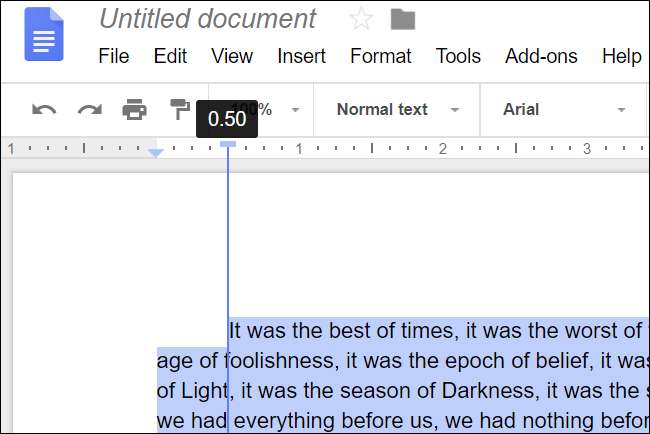
Du kan använda vänster indragningsmarkör om du vill stryka in alla rader i valda stycken från vänster marginal. Välj dina stycken och dra sedan markören Vänster indrag åt höger. Den här gången flyttas alla rader i styckena till höger. Denna typ av indrag är praktiskt om du vill inkludera bilder eller sidrubriker ut till sidan.
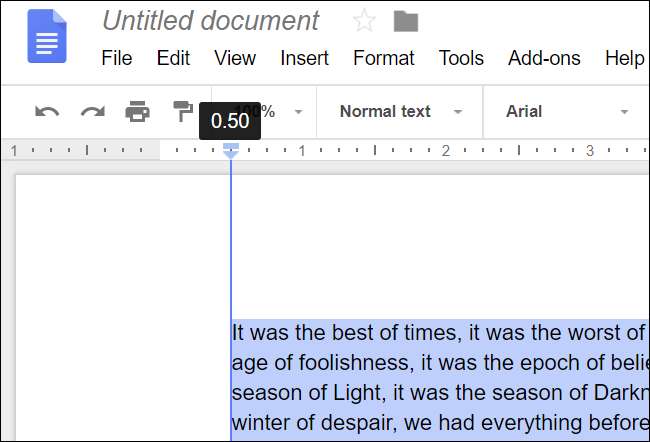
Du kan också använda en kombination av de två markörerna för att skapa något som kallas en hängande strecksats (ibland kallad negativ strecksats), där den första raden i ett stycke inte är indragen, men alla efterföljande rader är. Dessa används ofta i bibliografier, citerade verk och referenssidor.
Den här är en tvåstegsprocess. Dra först vänster markering åt höger för att ställa in önskad nivå.
För det andra, dra markören för första raden tillbaka till vänster för att i själva verket avbryta linjens fördjupning.
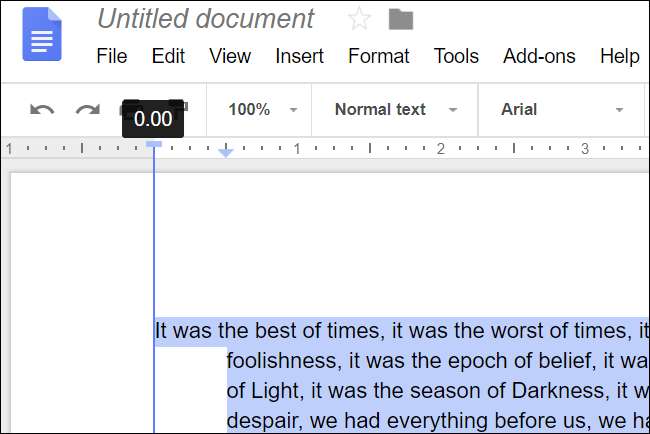
Google Docs gör också knapparna "Öka indrag" och "Minska indrag" tillgängliga i verktygsfältet. Du kommer att se dem till höger i verktygsfältet, men om du inte ser webbläsarfönstret i helskärm kan du behöva klicka på en knapp med tre punkter för att avslöja dolda knappar. Indragknapparna ser ut så här:

Klicka på antingen för att stöta hela vänstra indraget (varje rad med valda stycken) höger eller vänster med en halv tum med varje knapptryckning. Det är ett snabbt sätt att styra en hel stycke indrag, men knapparna ger dig inte så stor flexibilitet som att använda markörerna på linjalerna.






